最常用的10个mac应用,别问,问就是精品
1、Alfred:一切为了让效率更进一步
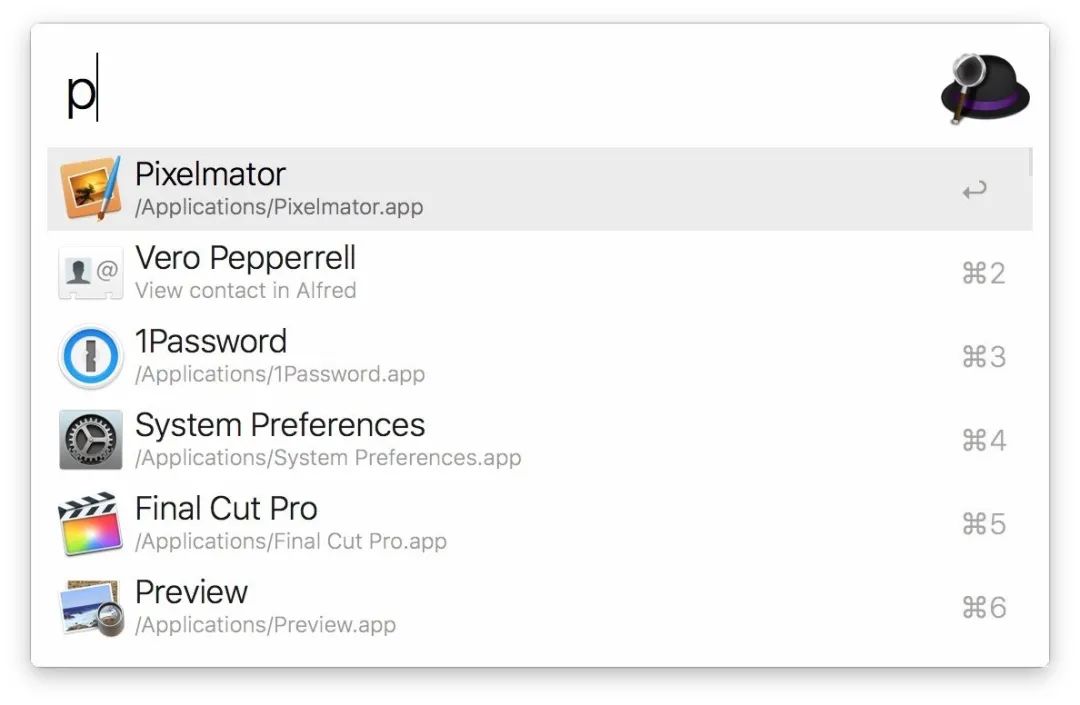
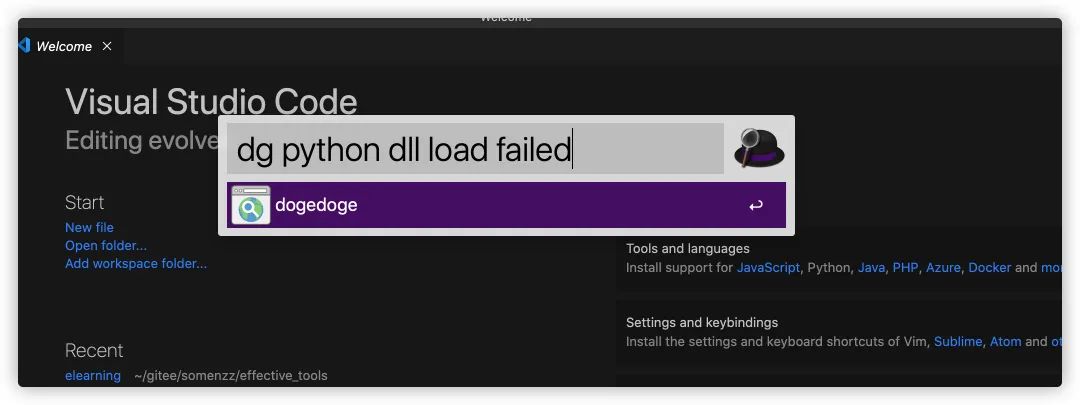
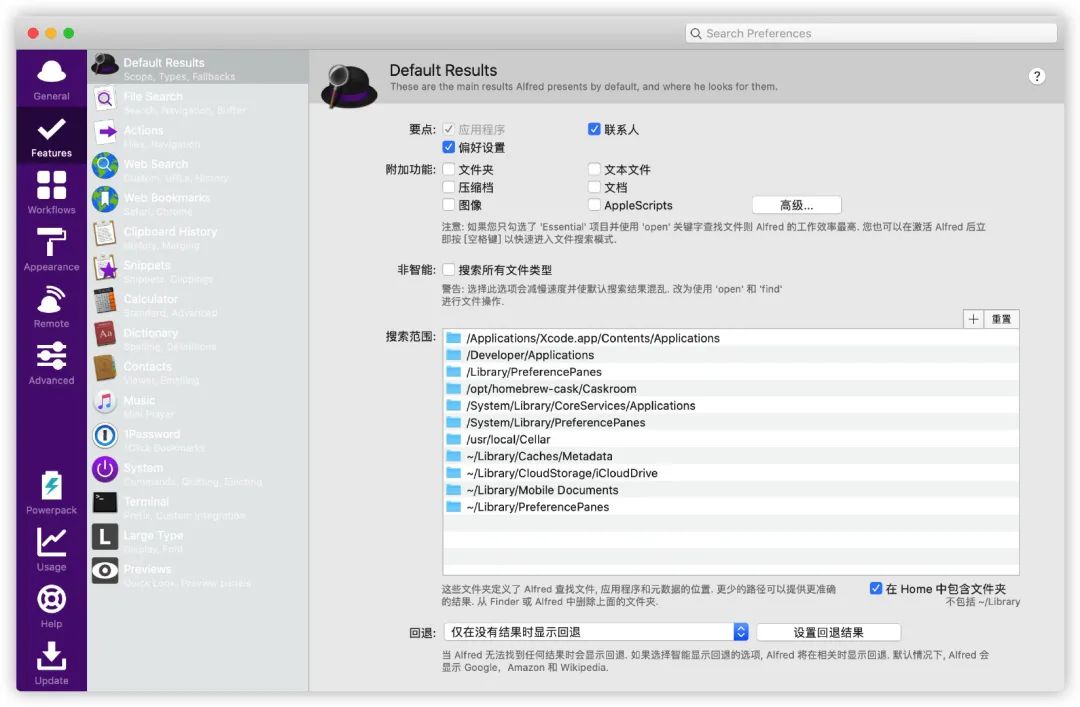
2、iShot:截图,录屏信手拈来,所见即所得。(免费,app store 可直接安装)
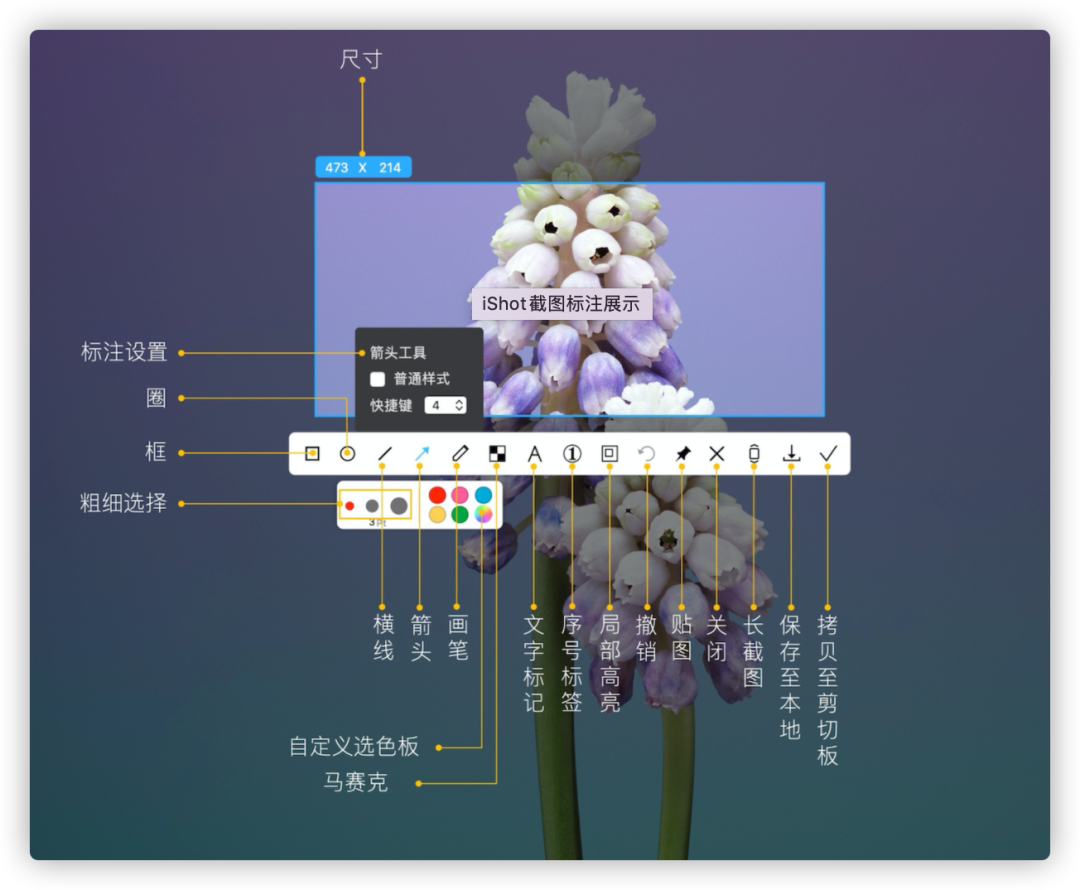
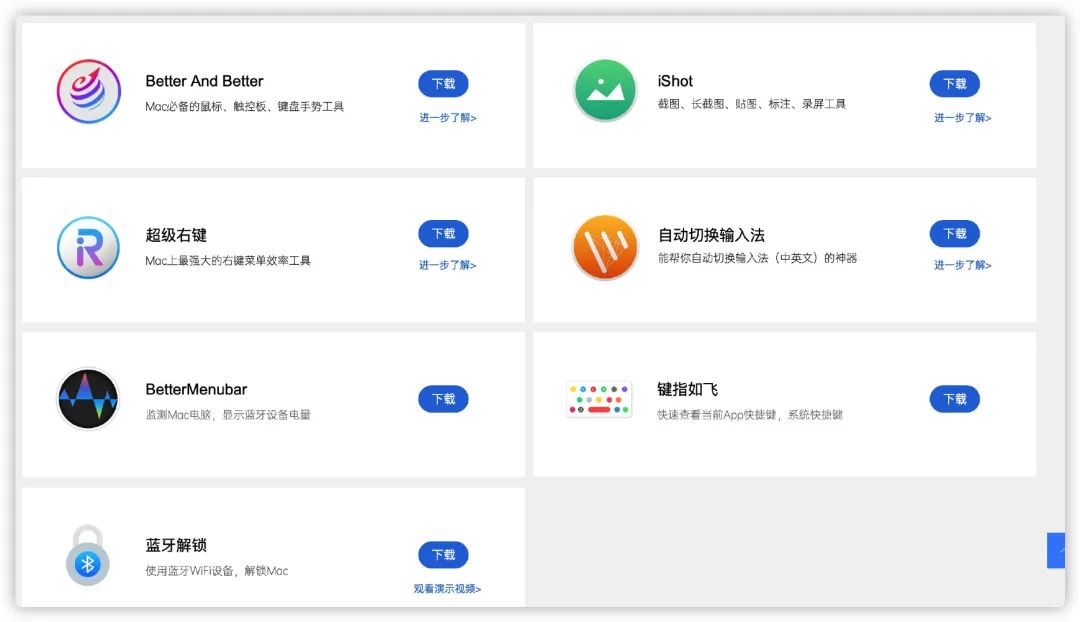
3、iPic:Markdown 图床、文件上传工具。(免费,app store 可直接安装)
4、Paste 复制和粘贴更智能
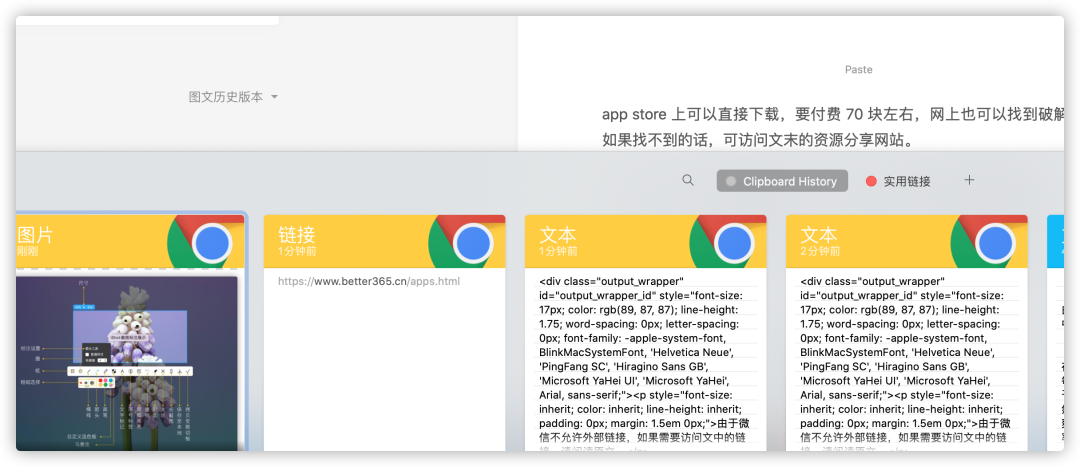
5、Iterm2:终端利器。(免费,官网下载直接安装)
可以拖拽选中的字符串;
点击 url:调用默认浏览器访问该网址;
点击文件:调用默认程序打开文件;
点击文件夹:在 finder 中打开该文件夹;
同时按住option键,可以以矩形选中,类似于 vim 中的 ctrl v 操作;
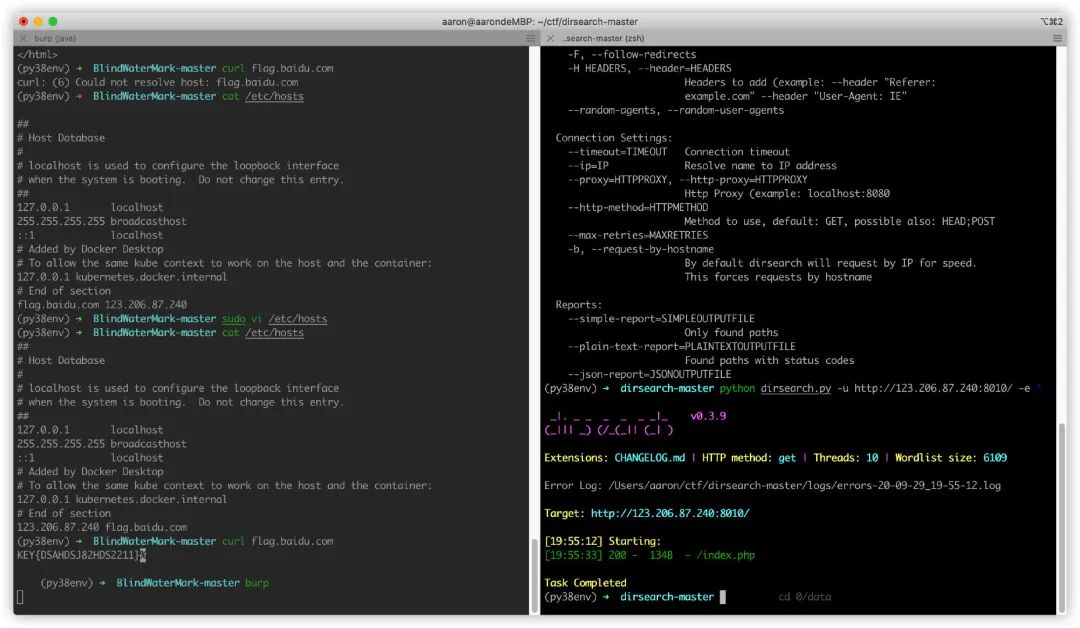
6、Parallels Desktop:Mac 最好用的虚拟机。
7、Cinch:拖拽窗口管理。
8、1password:密码管理器。
9、小番茄:专注,让事情变得简单。(免费,app store 可直接安装)
10、Xmind:思维导图,思如泉涌 ,成竹在图。
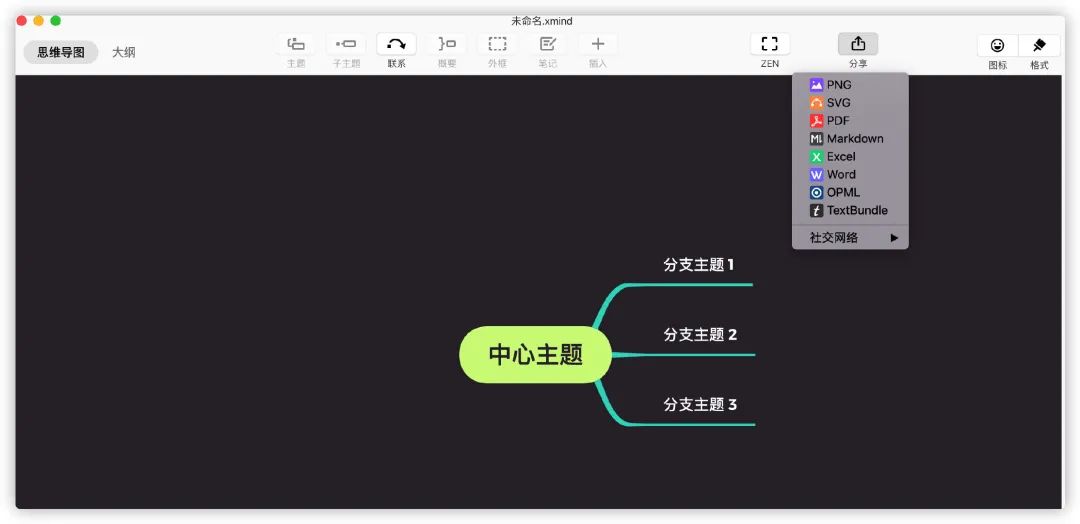
其他
mac 精品资源分享网站
评论
